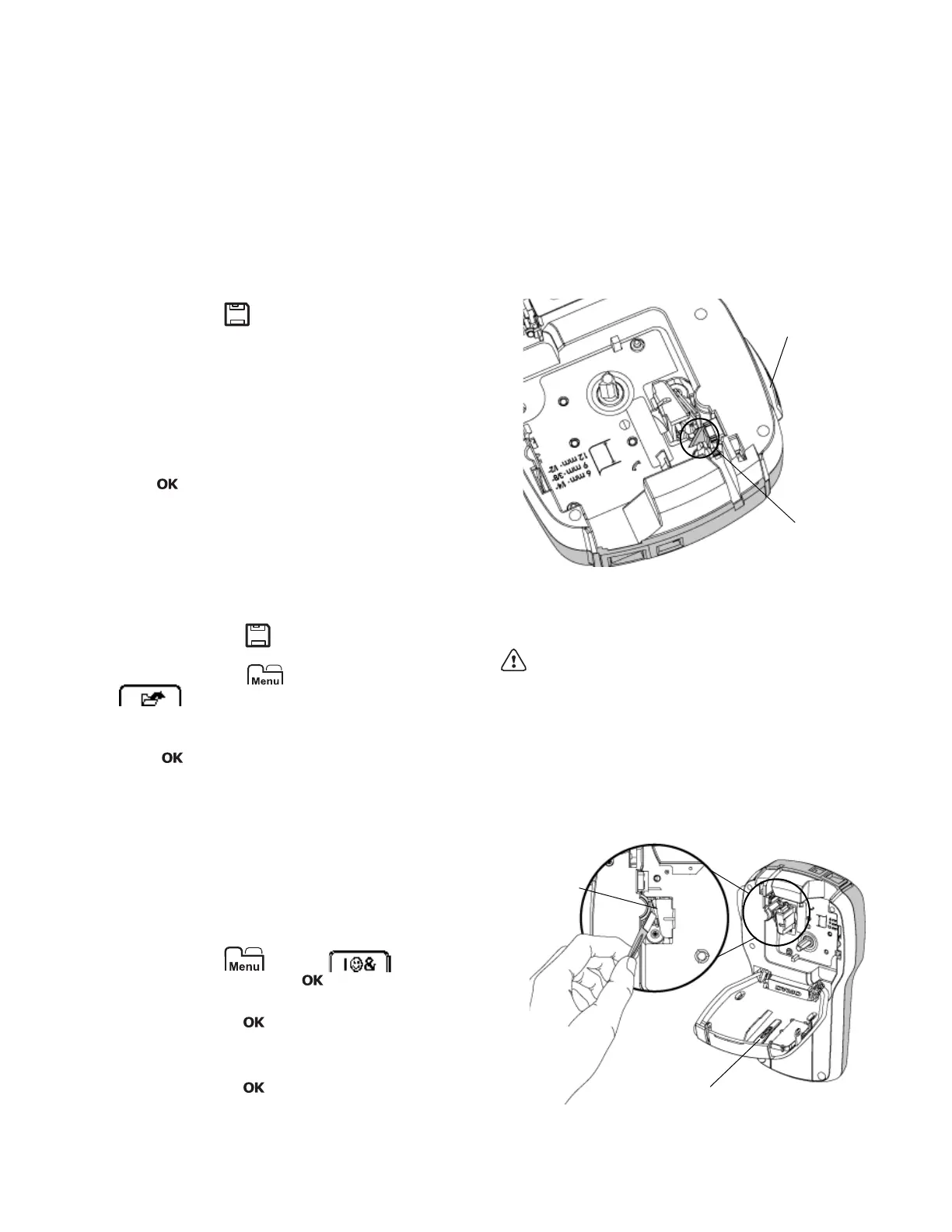12
Używanie pamięci drukarki etykiet
Drukarka dysponuje dużą i funkcjonalną pamięcią,
w której można zapisać nawet dziewięć często
używanych etykiet. Możliwe jest przywoływanie
zapisanych etykiet, a także wstawianie zapisanego
tekstu do bieżącej etykiety.
Zapisywanie etykiety
Można zapisać maksymalnie dziewięć często używanych
etykiet. Zapisanie etykiety powoduje zapisanie jej tekstu
i formatowania.
Aby zapisać bieżącą etykietę, należy:
1 Nacisnąć przycisk .
Zostanie wyświetlona pierwsza dostępna pozycja
pamięci.
2 Do poruszania się między pozycjami służą przyciski
nawigacji.
Nową etykietę można zapisać w dowolnej pozycji
pamięci.
3 Wybrać pozycję pamięci, a następnie nacisnąć
przycisk .
Etykieta zostanie zapisana i nastąpi powrót do etykiety.
Otwieranie zapisanych etykiet
Zapisane w pamięci etykiety można z łatwością otworzyć.
Aby otworzyć zapisane etykiety, należy:
1 Wykonać jedną z następujących czynności:
• Nacisnąć przycisk i przytrzymać przez kilka
sekund.
• Nacisnąć przycisk , a następnie wybrać
.
Zostanie wyświetlona pierwsza pozycja pamięci.
2 Nacisnąć lub aby wybrać etykietę, a następnie
nacisnąć .
Wybrana etykieta zostanie otwarta w obszarze edycji.
Wstawianie zapisanego tekstu
Tekst z zapisanej etykiety można wstawić do bieżącej
etykiety. Wstawiany jest tylko zapisany tekst, bez
formatowania.
Aby wstawić zapisany tekst:
1 Ustawić kursor w miejscu etykiety, w którym należy
wstawić tekst.
2 Nacisnąć przycisk , wybrać ,
a następnie nacisnąć przycisk .
3 Nacisnąć lub aby wybrać Zapisany tekst,
a następnie nacisnąć .
Zostanie wyświetlona pierwsza pozycja pamięci.
4 Nacisnąć lub aby wybrać tekst do wstawienia,
a następnie nacisnąć .
Tekst zostanie wstawiony do bieżącej etykiety.
Konserwacja drukarki etykiet
Drukarka zapewnia długą i bezawaryjną pracę przy
niewielkich wymogach konserwacyjnych.
Aby drukarka działała prawidłowo, należy ją okresowo
czyścić. Przy każdej wymianie kasety z etykietami należy
wyczyścić ostrze gilotyny.
Aby wyczyścić ostrze gilotyny, należy:
1 Wyjąć kasetę z etykietami.
2 Nacisnąć i przytrzymać przycisk gilotyny, aby
odsłonić ostrze. Patrz Rysunek 7.
3 Wyczyść obie strony ostrza wacikiem nasączonym
alkoholem.
Ostrze gilotyny jest bardzo ostre. Należy je czyścić
ostrożnie.
Aby wyczyścić głowicę drukującą, należy:
1 Wyjąć kasetę z etykietami.
2 Wyjąć narzędzie do czyszczenia spod pokrywy
przegródki na etykiety. Patrz Rysunek 8.
3 Delikatnie wytrzeć głowicę drukującą miękką
końcówką narzędzia. Patrz Rysunek 8.
Rysunek 7
Ostrze
gilotyny
Nacisnąć
i przytrzymać
Rysunek 8
Narzędzie do czyszczenia
Głowica
drukująca
